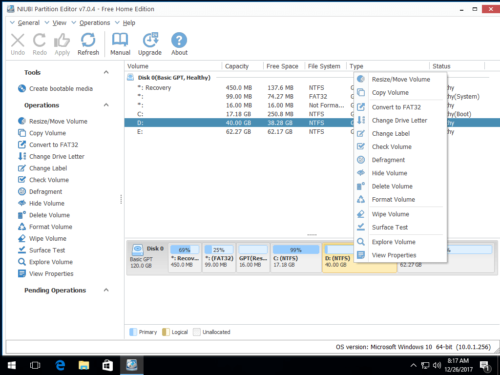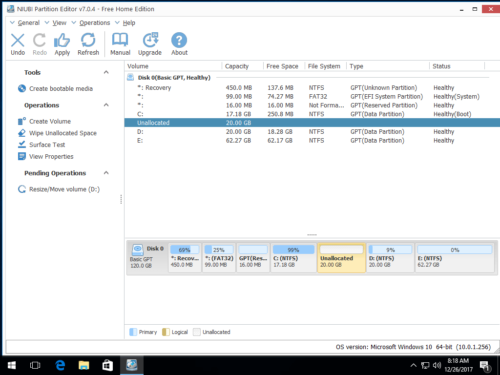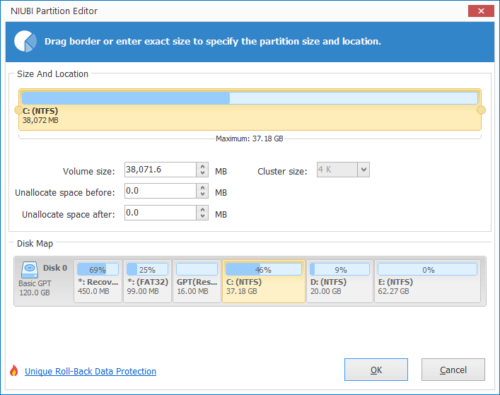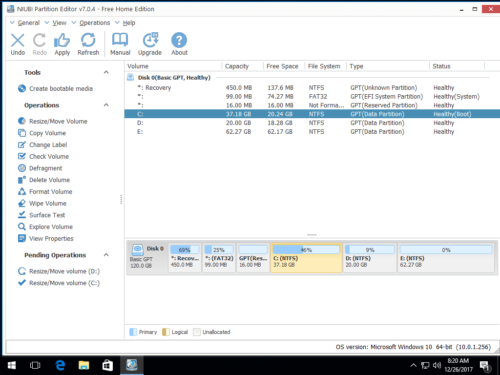C-schijf heeft bijna geen ruimte meer in Windows 11/10/server
Systeem C: uit de ruimte rijden is het meest voorkomende probleem op Windows-pc en -server, ongeacht of u een mechanische HDD, SSD of een ander type hardware RAID-array gebruikt. Omdat veel soorten bestanden continu worden opgeslagen of gegenereerd in de C-schijf. Natuurlijk zal het vroeg of laat vol raken.
- Windows-updates worden continu opgeslagen op de C-schijf.
- Tijdelijke bestanden en caches worden standaard opgeslagen op de C-schijf.
- Alle toepassingen worden standaard op de C-schijf geïnstalleerd, daarnaast voeren sommige toepassingen ook bestanden uit in de systeempartitie.
- Sommige bestanden schrijven nog steeds naar de C-schijf, zelfs als u het installatiepad van het programma naar een andere partitie wijzigt.
- Prullenbak, Hibernation, Herstelpunten en sommige andere Windows-services gebruiken ook schijfruimte in de C-schijf.
Als uw C-schijf niet groot genoeg is gemaakt, zal deze in korte tijd vol raken.
Het symptoom van C drijft uit de ruimte
Het is gevaarlijk als de schijf van systeem C: onvoldoende ruimte heeft op de Windows-server, desktop of laptop. Dus ontwierp Microsoft de waarschuwing "Low Disk Space" om mensen te waarschuwen wanneer de C-schijf bijna leeg is.

Bovendien wordt de C-schijf in Verkenner in rood veranderd.

Het risico dat de C-schijf onvoldoende ruimte heeft
Het maakt niet uit of u een Windows-desktop, laptop of server gebruikt, u moet proberen dit probleem zo snel mogelijk op te lossen, omdat u veel problemen kunt tegenkomen, zoals:
- De prestaties van de computer zijn lager en werken veel langzamer.
- Geen ruimte om kritieke Windows-updates of applicaties te installeren.
- Computer loopt vast, start naar verwachting opnieuw op of crasht zelfs.
Hoe de C-schijf onvoldoende ruimte te geven in Windows 10/11/server
1. Schijf opschonen
Er zijn veel ongewenste en onnodige bestanden opgeslagen of gegenereerd in de C-schijf. U krijgt meer vrije ruimte na het verwijderen van deze bestanden. Om deze taak te volbrengen, kunt u ofwel Windows-native "Schijfopruiming" of optimalisatiesoftware van derden gebruiken. "Schijfopruiming" is veilig, snel en gemakkelijk te gebruiken, dus het wordt aanbevolen als de eerste keuze. Als u niet genoeg vrije ruimte kunt krijgen, kunt u aanvullende methoden proberen om schijfruimte vrij te maken.
- Schijfruimte vrijmaken in Windows 10
- Schijfruimte vrijmaken in Windows 11
- Schijfruimte vrijmaken in Windows Server 2008
- Schijfruimte vrijmaken in Windows Server 2012
- Schijfruimte vrijmaken in Windows Server 2016
- Schijfruimte vrijmaken in Windows Server 2019
Als u nog steeds niet genoeg vrije ruimte kunt krijgen (minimaal 20 GB), voeg dan meer toe vanaf een andere partitie.
2. Verplaats de vrije ruimte naar de C-schijf van een andere partitie
Met veilige partitiesoftware kunt u een gegevenspartitie op de systeemschijf verkleinen om vrije ruimte vrij te maken, toevoegen en vervolgens toevoegen aan de C-schijf. Op deze manier is er weer een grote hoeveelheid vrije ruimte op de C-schijf. Uw besturingssysteem, programma's en al het andere (behalve de grootte) blijft hetzelfde als voorheen.
Hoe vrije ruimte te verplaatsen wanneer de C-schijf bijna geen ruimte meer heeft op Windows PC / server:
(Geldig voor Windows 7/8/10/11 en Server 2008/2012/2016/2019/2022)
Stap 1: Downloaden NIUBI Partition Editor, klik met de rechtermuisknop op het aangrenzende volume D en selecteer "Resize/Move Volume'.
Slepen links grens naar rechts in het pop-upvenster, dan komt er vrije ruimte vrij aan de linkerkant van de D-schijf.
Klik op OK en terug naar het hoofdvenster, links wordt een in behandeling zijnde bewerking weergegeven.
Stap 2: Klik met de rechtermuisknop op C-schijf en selecteer “Resize/Move Volume" nog een keer. Slepen rechts grens naar rechts om deze niet-toegewezen ruimte samen te voegen in het pop-upvenster.

Stap 3: Klik op OK en terug naar het hoofdvenster, klik ten slotte op Solliciteer linksboven om uit te voeren, klaar.
Als er niet voldoende vrije ruimte is in D, haal dan gewoon van andere volumes op dezelfde schijf. Bekijk de video hoe te bedienen:
Naast het verkleinen en verlengen van scheidingswanden, NIUBI Partition Editor helpt jou clone disk partitie, converteer schijfpartitietype en voer veel andere schijfpartitiebeheerbewerkingen uit.
3. Verander de manier waarop u uw computer gebruikt
Om de C-schijf volledig te repareren in Windows 11/10/8/7 en Servers, kunt u beter de manier waarop u uw desktop, laptop of server runt veranderen.
- Maak een aparte partitie om programma's te installeren, sla niet alles op de C-schijf op.
- Wanneer u programma's installeert, wijzigt u het standaardinstallatiepad naar een andere partitie.
- Wijzig het download- en programma-uitvoerpad naar een andere partitie.
- Voer maandelijks Windows native "Schijfopruiming" uit om nieuwe gegenereerde ongewenste bestanden te verwijderen.